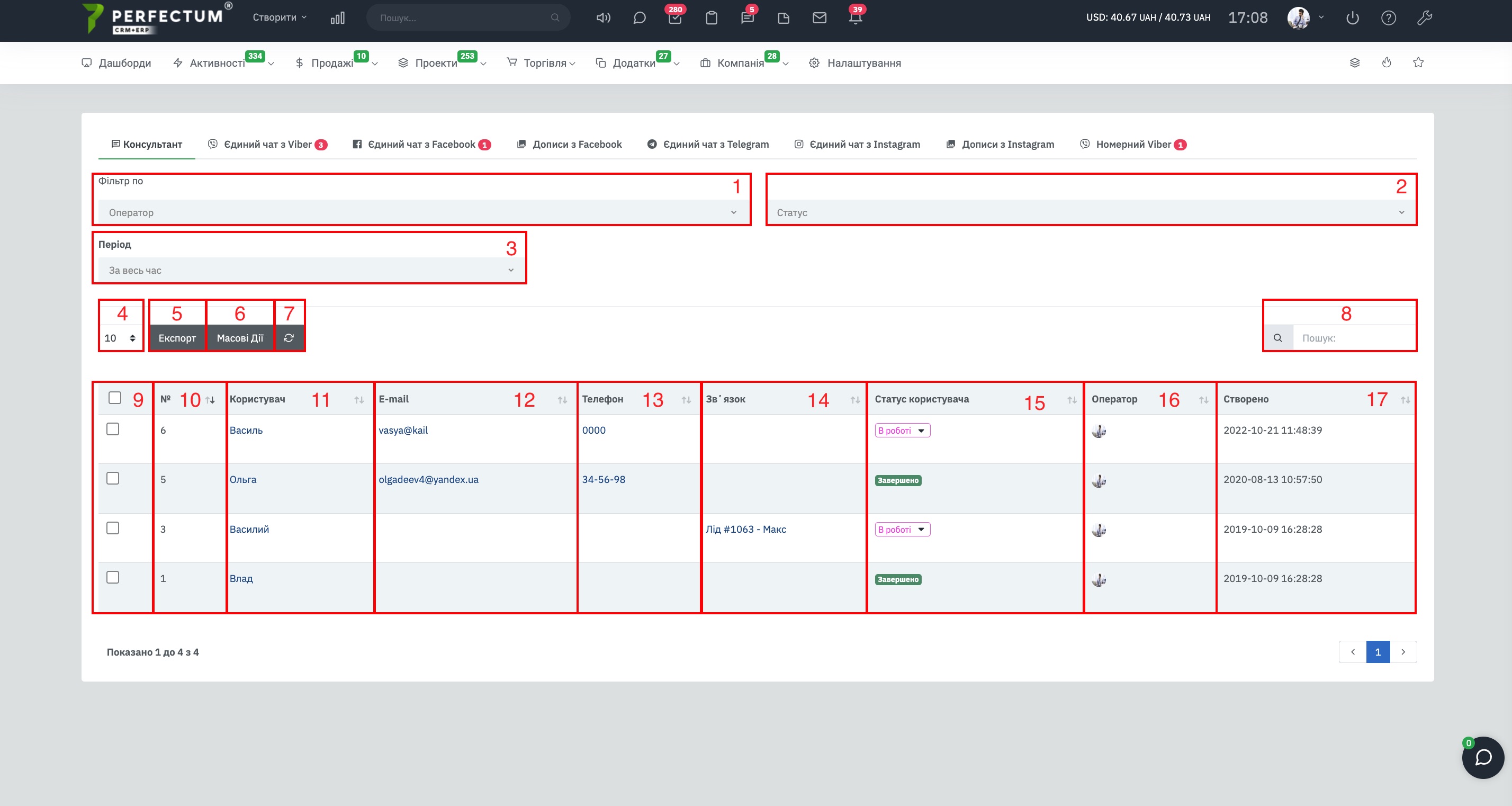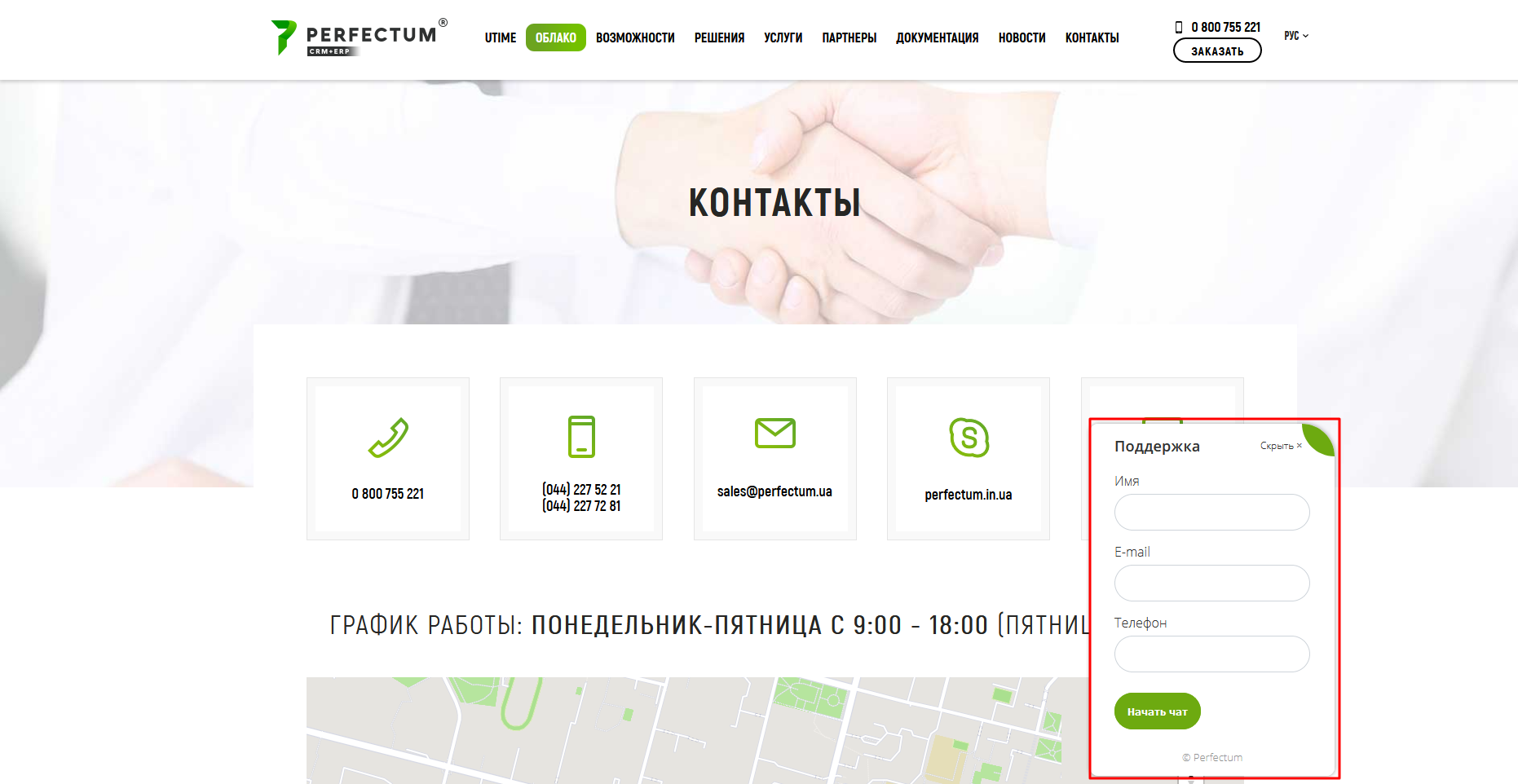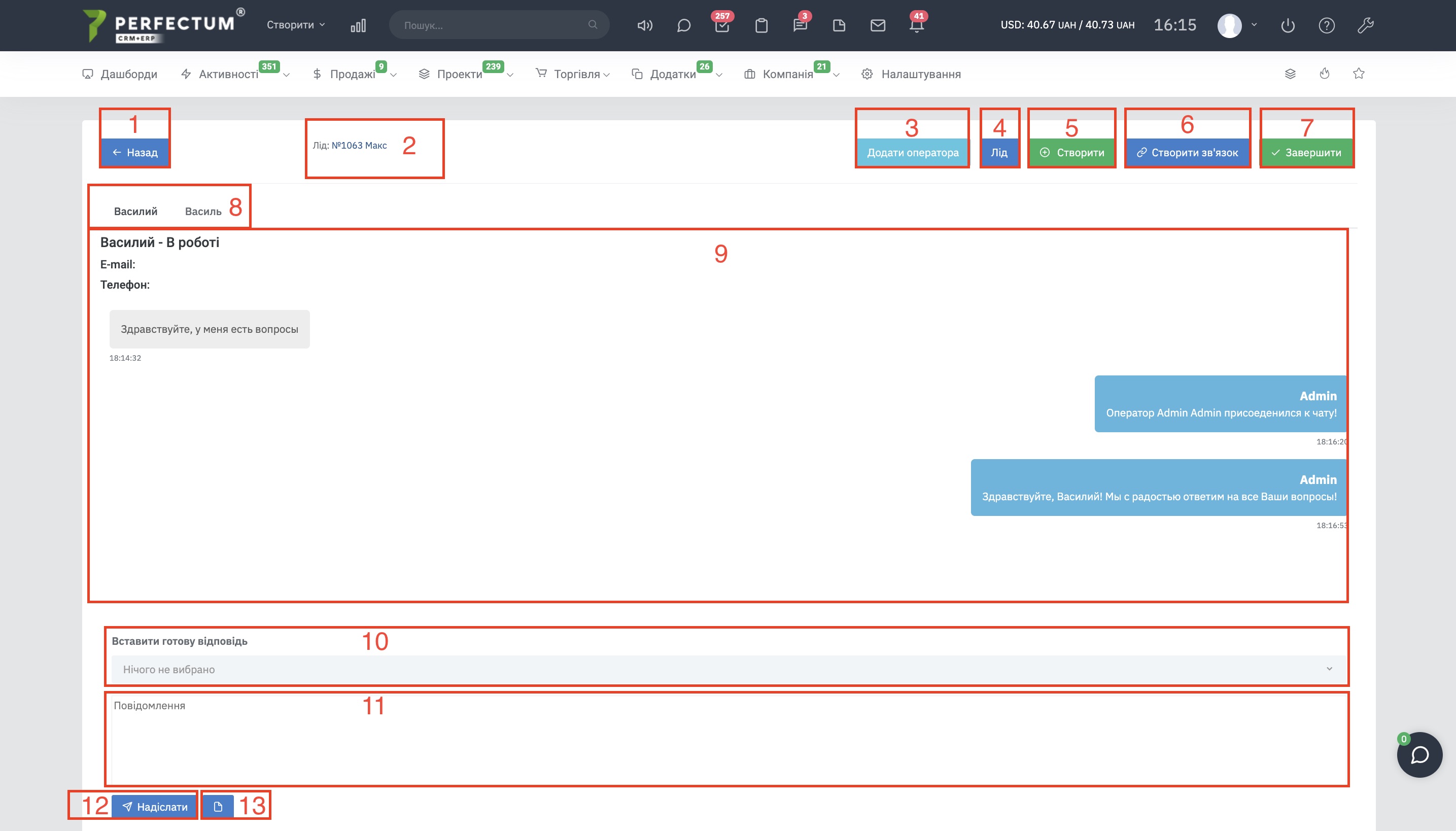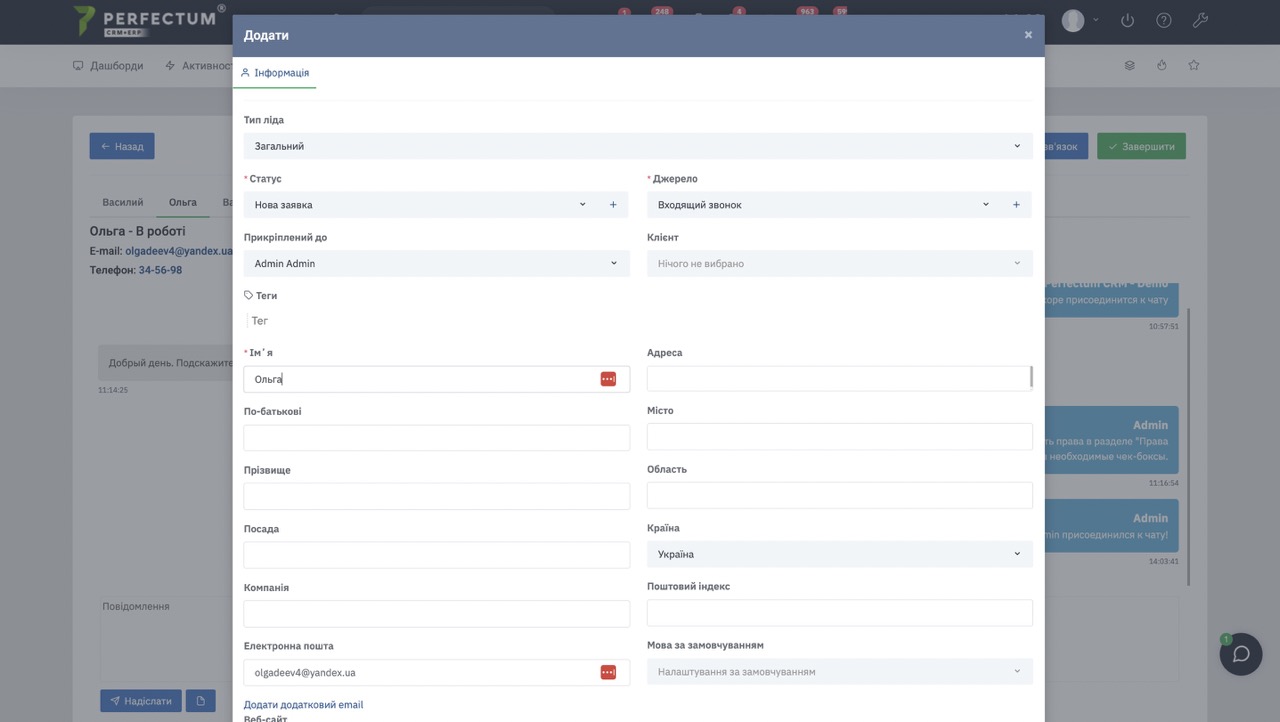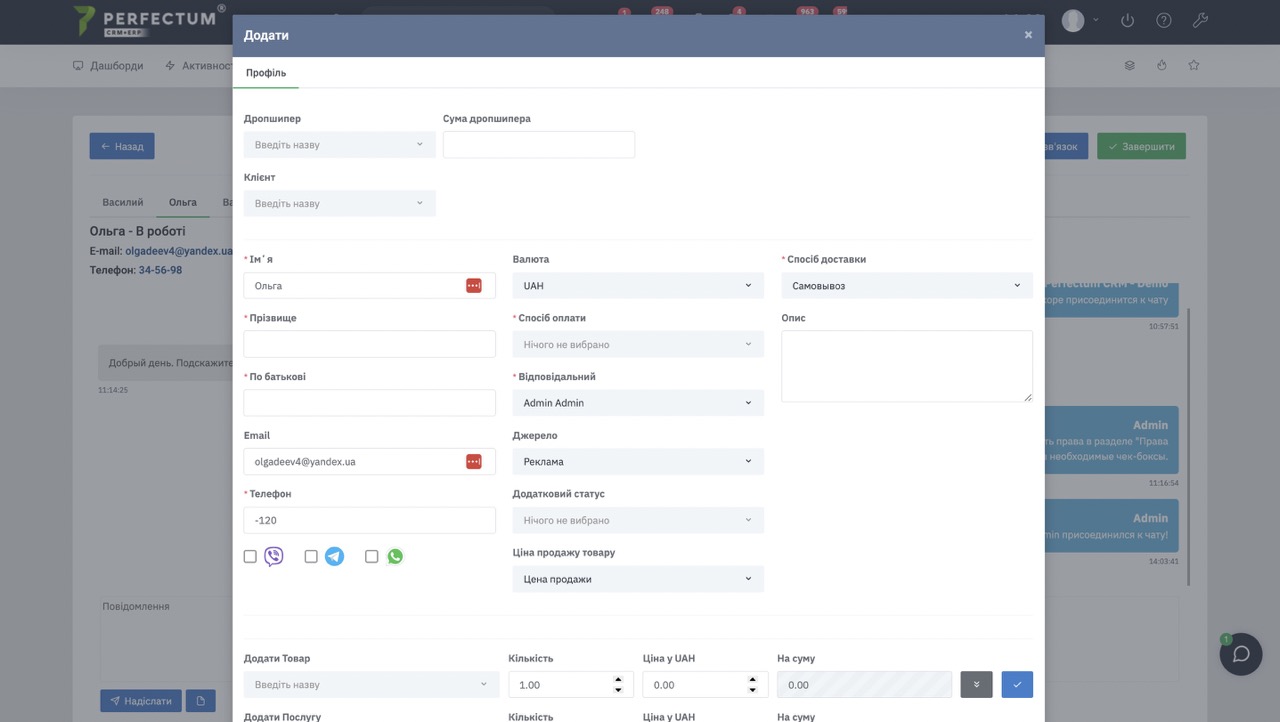Модуль "Консультант"
Позволяет вести переписку в реальном времени в Чате Perfectum CRM+ERP с клиентами, которые находятся на сайте компании. Единый чат позволяет более качественно обрабатывать заявки без потерянных клиентов в одном месте. Вы сможете отвечать на вопросы Ваших клиентов и оперативно решать их проблемы.
Для начала работы с модулем необходимо:
- Установить модуль
- После установки настроить
Возможности модуля по пути "Активности -> Чат -> Консультант"
В разделе "Консультант" Вам доступно:
- Поле "Фильтр по оператору" - для поиска чатов за оператором.
- Поле "Фильтр по статусу" - для поиска чатов за статусом.
- Поле "Период" - для поиска чатов по времени или периоду времени.
- Поле для отображения количества чатов на странице (10,25,50...).
- Кнопка "Экспорт" - для экспорта списка чатов
- Кнопка "Массовые действия" - для массовых действий с чатами.
- Кнопка "Обновить" - для обновления таблицы чатов.
- Графа "Поиск" - для поиска чатов по ключевым словам
- Чек-бокс для массовых действий, при выборе одного, нескольких или всех чатов.
- Столбец "№" - указывает индивидуальный номер чата в системе.
- Столбец "Пользователь" - указывает имя пользователя который обратился в чат консультант. Так же под именем пользователя есть такие кнопки: начать чат, просмотреть чат, удалить чат.
- Столбец "Email" - указывает электронную почту пользователя.
- Столбец "Телефон" - указывает номер телефона пользователя.
- Столбец "Связь" - указывает связь которую ранее создали в чате.
- Столбец "Статус пользователя" - указывает статус обработки обращения пользователя.
- Столбец "Оператор" - указывает оператора чата.
- Столбец "Создано" - указывает дату создания чата.
Клиент сможет видеть виджет "Консультант" на Вашем сайте и написать Вам если у него возникнут вопросы. Клиенту нужно будет внести минимальные данные о себе.
И начать переписку с Вами.
Все сообщения клиента будут приходить Вам в систему. Функционал переписки с клиентом включает:
- Кнопка "Назад" - для возврата к списку чатов.
- Отображение контактной информации лида.
- Кнопка "Добавить оператора" - позволяет добавить сотрудника к чату.
- Кнопка "Лид" - созданная связь чата с лидом. Зависит от параметра 6.
- Кнопка "Создать" - для конвертации данного пользователя в лида и/или создание заказа для клиента в чате.
- Кнопка "Создать связь" - позволяет создавать связь с Контактом, Лидом или Заказом.
- Кнопка "Завершить" - для завершения чата с клиентом.
- Переключение между чатами в которых Вы участвуете.
- Чат - в котором отображаются все сообщения.
- Поле "вставить готовый ответ" - позволяет использовать готовые шаблоны ответов.
- Поле "Сообщение" - для ввода сообщения которое необходимо отправить пользователю.
- Кнопка "Отправить" - для отправки сообщения клиенту в чат.
- Кнопка "Файл" - для того чтобы прикрепить и отправить файл клиенту.
Для конвертации пользователя в Лида, нажмите на кнопку "Создать" -> "Новый лид". После нажатия откроется карточка лида в которой Вы сможете добавить все необходимые данные.
Для создания нового заказа в чате, нажмите на кнопку "Создать" -> "Новый заказ". После нажатия откроется карточка заказа в которой Вы сможете добавить все необходимые данные.